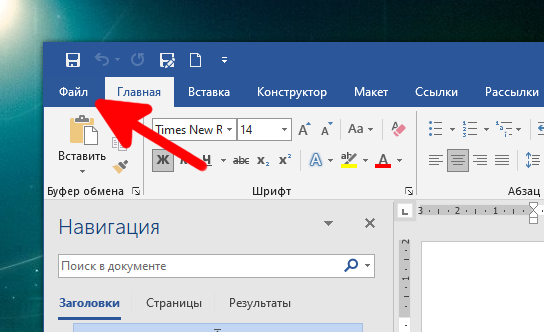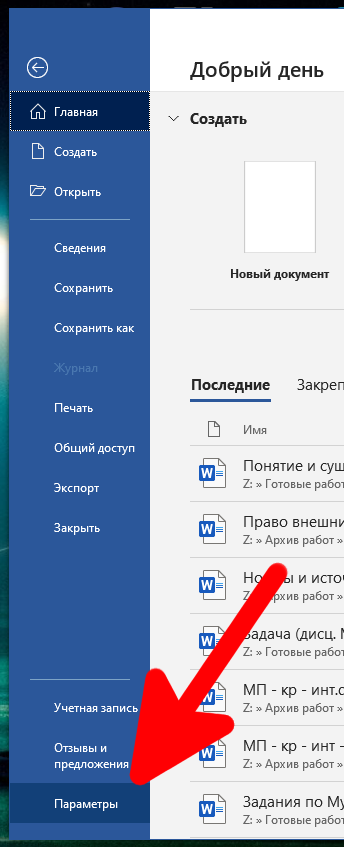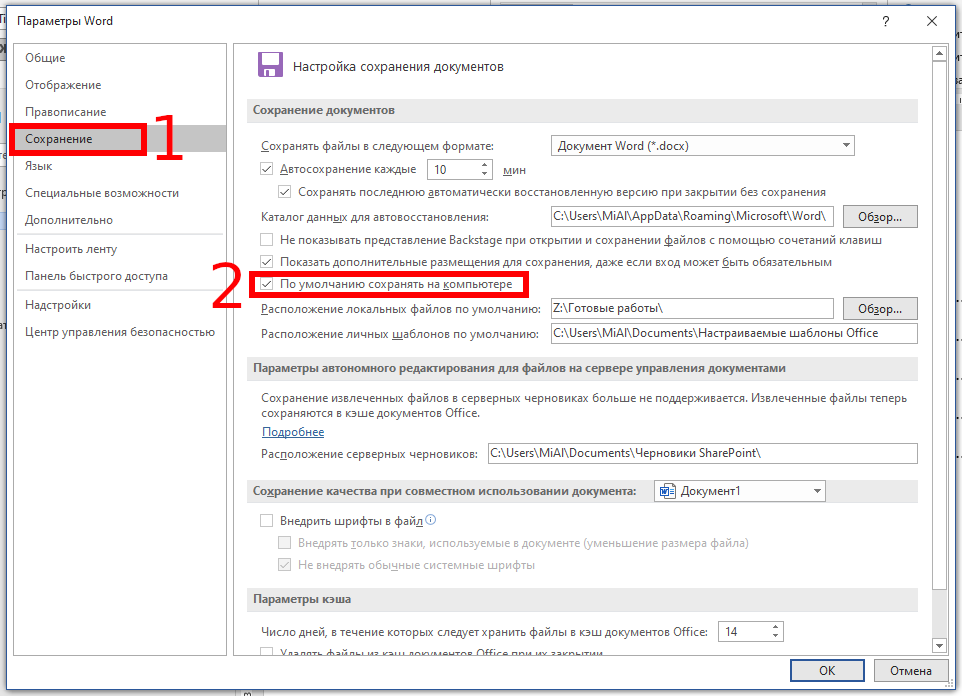Microsoft Office хочет, чтобы вы сохраняли свои документы в Интернете, например в OneDrive или SharePoint. Это значение по умолчанию в таких приложениях, как Word, Excel и PowerPoint. Эта инструкция расскажет, как изменить место для сохранения по умолчанию на папку «Документы» или другую папку на компьютере, а не в сети.
Эти инструкции применимы к последним версиям Microsoft Office в Windows 10, независимо от того, есть ли у вас подписка на Office 365 или вы приобрели такой пакет, как Office 2019.
Как настроить сохранение офисных документов на компьютер по умолчанию
Для начала откройте приложение Office, например Microsoft Word, если оно ещё не открыто. Щёлкните меню «Файл» в верхнем левом углу окна приложения.
Щёлкните ссылку «Параметры» в нижнем левом углу окна. (Если вы только что открыли такое приложение, как Word, и вам предлагается создать новый документ из шаблона или открыть существующий документ, вы можете сразу же нажать «Параметры», не нажимая сначала «Файл»).
Выберите категорию «Сохранение» в левой части окна. В разделе «Настройка сохранения документов» включите параметр «По умолчанию сохранять на этом компьютере».
По умолчанию Office сохранит ваши документы в папке «Документы» вашей учётной записи. Обычно это C:\Users\%USERNAME%\Documents\.
Если вы хотите изменить папку по умолчанию, вы можете выбрать новое расположение, нажав «Обзор» справа от «Расположение локальных файлов по умолчанию».
По завершении нажмите «ОК», чтобы сохранить изменения.
Если этот параметр включён, приложения Office, такие как Word, Excel и PowerPoint, по умолчанию сохраняют документы на «Этот компьютер».
Связанные статьи:
- Как изменить место сохранения Microsoft Office по умолчанию в Windows 10 (100%)
- Как удалить скрытую личную информацию, которую Microsoft Office добавляет к вашим документам (50%)
- Как вставить скрипичный ключ и любой другой музыкальный символ в Word, Excel и PowerPoint (50%)
- Как восстановить несохраненный файл Microsoft Office (50%)
- Как в Word использовать таблицы в стиле Excel (30.4%)
- Все лучшие горячие клавиши Microsoft PowerPoint (RANDOM - 19.6%)